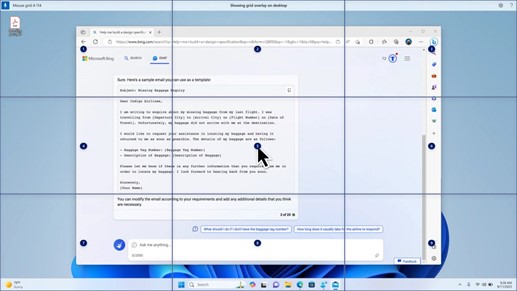2024. március 26. – KB5035942 (operációsrendszer-buildek: 22621.3374 és 22631.3374) – előzetes
Hatókör
Kiadás dátuma:
2024. 03. 26.
Verzió:
Operációs rendszer: 22621.3374-s és 22631.3374-s buildek
2014.02.27. FONTOS: Új dátumok a nem biztonsági frissítések befejezéséhez a Windows 11 22H2-es verziójához
Az új befejezési dátum 2025. június 24. a Windows 11 22H2 Enterprise, Education, IoT Enterprise és Enterprise több munkamenetes kiadásaihoz. A 22H2-es verzió Home, Pro, Pro Education és Pro for Workstations kiadásai 2024. június 26-ig nem biztonsági előzetes frissítéseket kapnak.
Ezen dátumok után csak a havi összegző biztonsági frissítések folytatódnak a Windows 11 22H2-es verziójának támogatott kiadásaihoz. A módosítás kezdeti dátuma 2024. február 27. volt. A felhasználói visszajelzések alapján ez a dátum megváltozott, így több ügyfél használhatja ki folyamatos innovációinkat.
A Windows Update terminológiájáról a Windows-frissítések típusairól és a havi minőségi frissítéstípusokról szóló cikkben talál további információt. A Windows 11 23H2-es verziójának áttekintését a frissítési előzmények oldalán tekintheti meg.
MegjegyzésKövesse @WindowsUpdate, hogy megtudja, mikor kerül közzétételre új tartalom a Windows kiadási állapotának irányítópultján.
Legfontosabb jellemzők
Tipp: A tartalom összecsukható szakaszokban található. Kattintson vagy koppintson a kategória nevére a szakasz kibontásához.
-
Új! A Windowsban (előzetes verzióban) tízszer kérhet segítséget a Copilottól, amikor helyi fiókkal jelentkezik be a Windowsba. Ezután be kell jelentkeznie egy Microsoft-fiókkal (MSA) vagy egy Microsoft Entra ID-fiókkal (korábbi nevén Azure Active Directory (Azure AD)). A bejelentkezéshez használja a Windows Copilotban megjelenő párbeszédpanel hivatkozását. Ha nem jelentkezik be, előfordulhat, hogy egyes Copilot-funkciók nem működnek. További információ: Üdvözli a Copilot a Windowsban és a Copilot kezelése a Windowsban.
-
Új! Ez a frissítés további tartalmakat ad hozzá a zárolási képernyőhöz. A sporttal, a forgalommal és a pénzügyekkel kapcsolatos tartalmak az időjárással együtt jelennek meg. A funkció bekapcsolásához lépjen a Beállítások > Személyre szabás > Zárolásképernyőre.
Megjegyzés Előfordulhat, hogy ez a funkció nem minden felhasználó számára érhető el, mert fokozatosan fog elérhetővé válik.
-
Ez a frissítés a Beállítások alkalmazást érintő problémát oldja meg. Nem válaszol, ha bluetooth-eszközök eltávolítására használja.
-
Ez a frissítés olyan problémát old meg, amely hatással van az USB-hangra. Egyes processzorok meghibásodnak. Ez a szüneteltetés, a lejátszás vagy az alvó állapotból való folytatás után következik be.
-
Ez a frissítés a tálcagombok egyesítése és a címkék elrejtése beállítást érintő problémát oldja meg. A tálcán lévő alkalmazásfeliratok néha nem a megfelelő hosszúságúak, ami levágja a címke szövegét. Ez akkor fordul elő, ha ez a beállítás "Ha a tálca megtelt" vagy "Soha" értékre van állítva.
-
Új! Mostantól a következő nyelveken használhatja a hanghozzáférést:
-
Francia (Franciaország, Kanada)
-
Német
-
Spanyol (Spanyolország, Mexikó)
Amikor első alkalommal kapcsolja be a hanghozzáférést, a Windows megkéri, hogy töltsön le egy beszédmodellt. Előfordulhat, hogy nem talál a megjelenítési nyelvnek megfelelő beszédmodellt. A hanghozzáférést továbbra is használhatja angol (US) nyelven. A hangelérési sáv Beállítások > Nyelv lapján mindig választhat másik nyelvet.
-
-
Új! Mostantól több kijelzőn is használhatja a hanghozzáférés összes funkcióját. Ezek közé tartoznak a szám- és rácsátfedések, amelyeket korábban csak az elsődleges kijelzőn lehetett használni. Miközben a rács átfedését használja egy képernyőn, gyorsan átválthat egy másik kijelzőre. Ehhez használja az ábécét vagy a NATO fonetikust a parancsában. Például a "B" vagy a "Bravó" egyaránt érvényes az adott betűhöz rendelt kijelzőre.
Az "egérrács" paranccsal gyorsan áthelyezheti az egeret a kijelző egy adott pontjára. Az alábbi képernyőképen például a következő parancs lesz: "egérrács A 114". Végül a húzási funkcióval áthelyezheti a fájlokat, alkalmazásokat és dokumentumokat egyik kijelzőről a másikra.
-
Új! Ez a frissítés hangparancsokat vagy egyéni parancsokat vezet be. Ezekkel saját parancsokat hozhat létre a támogatott angol nyelvjárásokban. Először mondja ki a "mit mondhatok" szöveget, majd kattintson a bal oldali panel "Hangparancsok" fülére. A "hangparancsok megjelenítése" paranccsal is megnyithatja a Hangparancsok lapot. Kattintson Létrehozás új parancsikon elemre. A hang vagy más bevitel használatával hozzon létre egy parancsot. Nevezze el, és válasszon ki egy vagy több műveletet. Miután kitöltötte a szükséges adatokat, kattintson a Létrehozás gombra. A parancs most már használatra kész. Az összes létrehozott hangparancs megtekintéséhez nyissa meg a parancs súgóoldalát, vagy használja a "hangparancsok megjelenítése" parancsot.
-
Új! Most már meghallgathatja a tíz természetes hang előnézetét, mielőtt letöltené őket. A lista a 2023. szeptemberi frissítés Narrátor szakaszában található. Ezek a hangok modern, eszközön futó szövegfelolvasást használnak. Miután letöltötte őket, internetkapcsolat nélkül működnek. Az előzetes verzió meghallgatásához azonban internetkapcsolatra van szükség. A természetes hangok hozzáadásához és használatához kövesse az alábbi lépéseket.
-
A Narrátor beállításainak megnyitásához nyomja le a WIN+CTRL+N billentyűparancsot.
-
A Narrátor hangja területen válassza a Hozzáadás lehetőséget, amely a Természetes hangok hozzáadása elem mellett található.
-
Válassza ki a telepíteni kívánt hangot. Az összes hangot telepítheti, de egyenként kell telepítenie őket.
-
A lista böngészése közben az előnézet automatikusan le lesz játszva.
-
Ha tetszik az előnézet, kattintson a Letöltés és telepítés gombra. Az új hangletöltés az internet letöltési sebességétől függően néhány percen belül használatra kész.
-
A Narrátor beállításai között válassza ki a kívánt hangot a Narrátor hangja menüből > Válasszon egy hangot.
-
Új! Ez a frissítés egy új billentyűzetparancsot ad hozzá a képernyőn lévő képek közötti mozgáshoz. Mostantól pásztázó módban a G vagy a Shift+G billentyűkombinációval előre vagy hátra lépkedhet a képek között (Narrátor billentyű+szóköz).
-
Új! Ez a frissítés javítja a Narrátor szövegének észlelését a képeken, beleértve a kézírást is. Emellett javítja a képek leírását is. A funkció használatához aktív internetkapcsolattal kell rendelkeznie. A narrátor beállításaiban a képleírások lekéréséhez is be kell kapcsolnia a beállítást. A felület kipróbálásához jelöljön ki egy képet, és nyomja le a Narrátor billentyű+CTRL+D billentyűkombinációt.
-
Új! A Microsoft Word a Narrátor felolvassa a könyvjelzők és a piszkozatok vagy a megoldott megjegyzések jelenlétét. Azt is jelzi, hogy vannak-e akadálymentességi javaslatok, amikor szöveget olvas be a fájlban.
-
Új! Mostantól hangalapú hozzáféréssel megnyithatja az alkalmazásokat, diktálhat szöveget, és műveleteket végezhet a képernyőn megjelenő elemekkel. A narrátort a hang használatával is parancsolhatja. Megadhatja például, hogy "beszéljen gyorsabban", "olvassa el a következő sort", és így tovább. Elsőként keressen rá a "hanghozzáférés" kifejezésre a Windows keresőben, és állítsa be.
-
Új! Ez a frissítés módosítja a Windows megosztási ablakában megjelenő alkalmazásokat. A bejelentkezéshez használt fiók hatással van azokra az alkalmazásokra, amelyek a "Megosztás a használatával" elemet használják. Ha például Microsoft-fiókot (MSA) használ a bejelentkezéshez, a Microsoft Teams (ingyenes) jelenik meg. Ha egy Microsoft Entra ID-fiókot (korábbi nevén Azure Active Directoryt) használ a bejelentkezéshez, a Microsoft Teams (munkahelyi vagy iskolai) névjegyei jelennek meg.
-
Új! A Windows megosztási ablaka mostantól támogatja a WhatsApp-tal való megosztást a "Megosztás a használatával" szakaszban. Ha nincs telepítve a WhatsApp, a Windows megosztási ablakából telepítheti.
-
Új! Ez a frissítés befolyásolja, hogy a Közeli megosztás hogyan kapcsol be és ki. A közeli megosztás bekapcsolásához használhatja a gyorsbeállításokat vagy a Beállítások alkalmazást. Ha igen, Wi-Fi és a Bluetooth ki van kapcsolva, a Wi-Fi és a Bluetooth bekapcsol, hogy a Közeli megosztás a várt módon működjön. Ha kikapcsolja Wi-Fi vagy Bluetooth-kapcsolatát, a Közeli megosztás funkció is kikapcsol.
-
Új! Ez a frissítés javítja a közeli megosztás átvitelének sebességét az ugyanazon a hálózaton lévő felhasználók számára. Korábban a felhasználóknak ugyanazon a magánhálózaton kellett lenniük. A felhasználóknak most ugyanazon a nyilvános vagy magánhálózaton kell lenniük. A közeli megosztás bekapcsolásához használhatja a gyorsbeállításokat. Kattintson a jobb gombbal egy helyi fájlra Fájlkezelő, és válassza a "Megosztás" parancsot. Ezután válassza ki, hogy megoszt-e egy eszközt a Windows megosztási ablakának Közeli megosztás területén.
-
Új! Mostantól barátságosabb nevet adhat az eszköznek, hogy azonosítsa a megosztáskor. Lépjen a Beállítások > Rendszer > Közeli megosztás elemre. Itt átnevezheti az eszközt.
-
Új! Ez a frissítés segít megismerni a Cast funkciót, és felderíteni, hogy mikor érhető el; tekintse meg az alábbi listában szereplő példákat. A leadás azt jelenti, hogy az eszköz képernyőjén található tartalmat elküldi egy közeli PC-nek, TÉVÉ-nek vagy más külső kijelzőnek. Ez vezeték nélkül történik.
-
A feladatok elvégzéséhez gyakran válthat az ablakok között, vagy a Dokkolássegéddel rendszerezheti a képernyőterületet. Ha így többfeladatos műveletet futtat, egy értesítés felajánlja a Cast használatát.
-
A gyorsbeállításokBan a Leadási úszó panel további segítséget nyújt a közeli kijelzők megkereséséhez, a kapcsolatok javításához és egyebekhez.
-
-
Új! Ez a frissítés javaslatokat ad az Elrendezések illesztéséhez. Segítenek abban, hogy egyszerre több alkalmazásablakot is egymáshoz illesztsen.
-
Új! Az elrendezéspanel megnyitásához vigye az egérmutatót egy alkalmazás kis méretűre vagy teljes méretűre (WIN+Z) gombjára. Ha így tesz, az alkalmazásikonok különböző elrendezési beállításokat jelenítenek meg. Segítségével kiválaszthatja a legjobb elrendezési lehetőséget.
-
Új! Ez a frissítés dedikált módot ad hozzá Windows 365 Rendszerindításhoz. Amikor bejelentkezik a vállalati tulajdonú eszközére, ezzel a Windows 365 felhőalapú PC is bejelentkezik. Ez jelszó nélküli hitelesítéssel történik, például Vállalati Windows Hello.
-
Új! Ez az új dedikált mód a fiókváltó gyors élményét is biztosítja. Ezzel gyorsan válthat profilok között, és bejelentkezhet. A felhasználói élményt a felhasználónevéhez és a jelszavához is személyre szabhatja. Ez magában foglalja egy egyéni megjelenítési kép kiválasztását a zárolási képernyőhöz, a felhasználónév tárolását és egyebeket.
-
Új! A vállalat testre szabhatja, hogy a felhasználók mit látnak a képernyőn, amikor bejelentkeznek Windows 365 Rendszerindításba. Megosztott módban a céges arculatot a Microsoft Intune adhatja hozzá.
-
Új! Ez a frissítés egy sikertelen gyors mechanizmust ad hozzá Windows 365 rendszerindításhoz. Ez segít a felhőbeli PC-be való bejelentkezés során. Azintelligens logika arra utasítja, hogy kezelje a hálózati problémákat, vagy fejezze be az alkalmazás beállítását, hogy Windows 365 rendszerindítás ne hiúsuljon meg.
-
Új! Most már kezelheti a fizikai (helyi) számítógép beállításait a felhőbeli PC-ről. Windows 365 Boot megkönnyíti a hang-, kijelző- és egyéb eszközbeállítások közvetlen elérését és kezelését.
-
Új! Mostantól egyszerűbben Windows 365 kapcsolót a kapcsolat bontásához. A helyi pc-vel leválaszthatja a felhőbeli számítógépét. Lépjen a Helyi számítógép > Feladat nézetre. Kattintson a jobb gombbal a Felhőbeli PC gombra, és válassza a Kapcsolat bontása lehetőséget. Ez a frissítés elemleírásokat is hozzáad a Cloud PC Start menüjéhez. Megjelennek a leválasztási és kijelentkezési lehetőségek között, és segítenek az egyes elemek működésének megismerésében.
-
Új! Ez a frissítés asztali mutatókat ad hozzá Windows 365 Switchhez.A "Cloud PC" és a "Local PC" kifejezés megjelenik az asztali kijelzőn, amikor vált közöttük.
-
Új! Az Windows 365 Switchről Windows 365 Frontline felhőalapú pc-hez való csatlakozás hosszú lehet. Amíg várakozik, a képernyőn megjelenik a felhőbeli PC kapcsolati állapota és időtúllépési mutatója. Hiba esetén a hibaképernyőn található új másolás gombbal másolja ki a korrelációs azonosítót. Ez segít a probléma gyorsabb megoldásában.
Fejlesztések
Megjegyzés: A kijavított problémák listájának megtekintéséhez kattintson vagy koppintson az operációs rendszer nevére az összecsukható szakasz kibontásához.
Fontos: Az EKB KB5027397 használatával frissítsen a Windows 11 23H2-es verziójára.
Ez a nem biztonsági frissítés minőségi fejlesztéseket tartalmaz. A legfőbb változások a következők:
-
Ez a build tartalmazza a Windows 11 22H2-es verziójának összes fejlesztését.
-
Ebben a kiadásban nincsenek dokumentálva további problémák.
Ez a nem biztonsági frissítés minőségi fejlesztéseket tartalmaz. A tudásbázis telepítésekor:
-
Új! Ez a frissítés Vállalati Windows Hello érinti. A rendszergazdák mostantól mobileszköz-kezeléssel (MDM) kikapcsolhatják azt a kérdést, amely akkor jelenik meg, amikor a felhasználók bejelentkeznek egy Entra-csatlakoztatott gépre. Ehhez bekapcsolhatják a "DisablePostLogonProvisioning" szabályzatbeállítást. Miután egy felhasználó bejelentkezett, a kiépítés ki van kapcsolva Windows 10 és Windows 11 eszközökön.
-
Új! Ez a frissítés javítja a Távoli asztali munkamenetgazda szolgáltatást. Most már beállíthatja a vágólap átirányítási házirendjét úgy, hogy a helyi számítógéptől a távoli számítógépig egyetlen irányban működjön. Ezt a sorrendet megfordíthatja is.
-
Új! Ez a frissítés keresési kiemeléseket ad az Európai Gazdasági Térség tálcájának keresőmezőjében. További információ: Windows Search-szolgáltatók.
Megjegyzés Előfordulhat, hogy ez a funkció nem minden felhasználó számára érhető el, mert fokozatosan fog elérhetővé válik.
-
Ez a frissítés támogatja a nyári időszámítás (DST) változásait Grönlandon. További információ: Grönland 2023 időzóna-frissítése már elérhető.
-
Ez a frissítés támogatja a kazahsztáni DST-változásokat. További információ: Köztes útmutató Kazahsztán időzónáinak 2024-ben történő módosításához.
-
Ez a frissítés támogatja a Szamoa DST-módosításait. További információ : Köztes útmutató a Samoa DST 2021-ben végrehajtott módosításaihoz.
-
Ez a frissítés támogatja a nyári időszámítás (DST) változásait Palesztinában. További információ: Köztes útmutató a Palesztin Hatóság által 2024-ben bejelentett, 2025-ös DST-változásokhoz.
-
Ez a frissítés az MSIX-alkalmazásokat érinti. Segít a felhasználói felületnek megfelelően honosítani az összes nyelvet az operációs rendszer frissítésekor.
-
Ez a frissítés a COM+ összetevőt érintő problémát oldja meg. Egyes alkalmazások, amelyek attól függnek, nem válaszolnak.
-
Ez a frissítés olyan problémát old meg, amely miatt egyes alkalmazások és funkciók nem érhetők el. Ez a Windows 11-re való frissítés után következik be.
-
Ez a frissítés egy holtponttal kapcsolatos problémát old meg a CloudAP-ban. Ez akkor fordul elő, ha különböző felhasználók jelentkeznek be és jelentkeznek ki egyszerre a virtuális gépeken.
-
Ez a frissítés egy hálózati erőforrást érintő problémát old meg. Távoli asztali munkamenetből nem érhető el. Ez akkor fordul elő, ha bekapcsolja a Remote Credential Guard funkciót, és az ügyfél Windows 11, 22H2-es vagy újabb verziójú.
-
Ez a frissítés egy olyan problémát old meg, amely a létrehozott vagy üzembe helyezhető tárolókat érinti. Az állapotuk nem halad a "ContainerCreating" folyamaton.
-
Ez a frissítés az időszolgáltatást érintő problémát oldja meg. Ezt mobileszköz-kezeléssel (MDM) vagy Csoportházirend objektummal (GPO) konfigurálhatja. A Windows Beállítások alkalmazás azonban nem egyezik meg a konfigurált beállítással.
-
Ez a frissítés egy olyan problémát old meg, amely bizonyos neurális feldolgozási egységeket (NPU-t) érint. Nem jelennek meg a Feladatkezelőben.
-
Ez a frissítés az érintőbillentyűzetet és a japán és a kínai írásjegybevivő (IME) jelölt ablakát érintő problémát oldja meg. Nem jelennek meg, miután kijön a Modern Készenlétből. További információt a Microsoft japán IME és a Mi a modern készenlét című témakörben talál.
-
Ez a frissítés egy olyan problémát old meg, amely akkor fordul elő, ha a LoadImage() használatával tölt beegy felülről lefelé mutató bitképet. Ha a bitkép magassága negatív, a kép nem töltődik be, és a függvény NULL értéket ad vissza.
-
Ez a frissítés naprakészsé teszi az Ország- és operátorbeállítások eszköz (COSA) profilokat egyes mobilszolgáltatók számára.
-
Ez a frissítés a Jegyzettömbet érintő problémát oldja meg. Nem tud nyomtatni bizonyos IPP-nyomtatókra, ha nyomtatótámogatási alkalmazást használ.
-
Ez a frissítés olyan problémát old meg, amely Windows Defender alkalmazásvezérlést (WDAC) érinti. Megakadályozza a 32-nél több szabályzat alkalmazásakor fellépő leállást okozó hibát.
-
Ez a frissítés egy olyan problémát old meg, amely hatással van a meglévő AppLocker-szabálygyűjtemény kényszerítési módjára. Ez nem lesz felülírva, ha a szabályok olyan gyűjteménysel egyesülnek, amely nem rendelkezik szabályokkal. Ez akkor fordul elő, ha a kényszerítési mód "Nincs konfigurálva" értékre van állítva.
-
Ez a frissítés az Csoportházirend szolgáltatást érintő problémát oldja meg. Sikertelen lesz, miután LGPO.exe használ egy naplózási szabályzatot a rendszerre.
-
Ez a frissítés a biztonságos indítást érintő problémát oldja meg. Nem fut egyes processzorokon.
-
Ez a frissítés egy megbízhatósági problémát old meg. Ez hatással van egy virtuális távoli alkalmazás termékére, amikor egyéni rendszerhéjat használ a megnyitásához.
-
Ez a frissítés egy olyan problémát old meg, amely néhány vezeték nélküli fülhallgatót érint. A Bluetooth-kapcsolatok nem stabilak. Ez a 2023 áprilisától vagy újabb verziójú belső vezérlőprogrammal rendelkező eszközökön fordul elő.
-
Ez a frissítés a Transport Layer Security (TLS) 1.3-at érintő problémáját oldja meg. Ez a Azure-alkalmazás Services sikertelenségéhez vezet. Ez akkor fordul elő, ha a webkiszolgáló megpróbál csatlakozni egy külső Lightweight Directory Access Protocol- (LDAP-) kiszolgálóhoz.
-
Ez a frissítés egy olyan problémát old meg, amely dsamain.exeérinti. Nem válaszol. Ez akkor fordul elő, ha a Tudáskonzisztencia-ellenőrző (KCC) kiértékeléseket futtat.
-
Ez a frissítés olyan problémát old meg, amely a Microsoft Message Queue (MSMQ) PowerShell-modult érinti. Nem töltődik be.
Ha korábban telepített frissítéseket, a rendszer csak a csomagban található új frissítéseket tölti le és telepíti az eszközére.
Windows 11 karbantartási verem frissítése – 22621.3364 és 22631.3364
Ez a frissítés minőségi fejlesztéseket végez a szervizelési stackben, amely a Windows-frissítések telepítéséért felelős összetevő. A karbantartási verem frissítései (SSU) biztosítják, hogy robusztus és megbízható karbantartási verem áll rendelkezésére, hogy az eszközei megkaphassák és telepíthessenek Microsoft-frissítéseket.
Ismert problémák ebben a frissítésben
A Microsoft jelenleg nem tud az ezzel a frissítéssel kapcsolatos semmilyen problémáról.
A frissítés beszerzése
A frissítés telepítése előtt
A Microsoft egyesíti az operációs rendszer legújabb karbantartási veremfrissítését (SSU) a legújabb összegző frissítéssel (LCU). Az SSU-kkal kapcsolatos általános információkért lásd: Karbantartási veremfrissítések és karbantartási verem Frissítések (SSU): Gyakori kérdések.
A frissítés telepítése
|
Kiadási csatorna |
Elérhető |
Következő lépés |
|---|---|---|
|
Windows Update vagy Microsoft Update |
Igen |
Lépjen a Beállítások > & biztonsági >frissítése Windows Update. A Választható frissítések elérhető területen található a frissítés letöltésére és telepítésére szolgáló hivatkozás. |
|
Vállalati Windows Update |
Nem |
Nincs. Ezek a módosítások a csatorna következő biztonsági frissítésében is szerepelni fognak. |
|
Microsoft Update katalógus |
Igen |
A frissítés különálló csomagjának beszerzéséhez látogasson el a Microsoft Update Catalog webhelyére. |
|
Windows Server Update Services (WSUS) |
Nem |
Ezt a frissítést manuálisan importálhatja a WSUS szolgáltatásba. Útmutatásért tekintse meg a Microsoft Update katalógusát. |
Ha el szeretné távolítani az LCU-t
Ha az egyesített SSU- és LCU-csomag telepítése után el szeretné távolítani az LCU-t, használja a DISM/Remove-Package parancssori kapcsolót az LCU-csomag nevével argumentumként. A csomag nevét a következő paranccsal találhatja meg: DISM /online /get-packages.
Ha Windows Update különálló telepítőt (wusa.exe) futtatja az /uninstall kapcsolóval a kombinált csomagon, az nem fog működni, mert a kombinált csomag tartalmazza az SSU-t. A telepítés után nem távolíthatja el az SSU-t a rendszerből.
A fájlokkal kapcsolatos adatok
A frissítésben megadott fájlok listájáért töltse le az összegző frissítési 5035942 fájlinformációját.
A karbantartási verem frissítésében található fájlok listájáért töltse le az SSU fájlinformációit – a 22621.3364-et és a 22631.3364-et.